一、什麼是GlassFish ?
GlassFish 是一款強健的商業兼容的開源 Java EE 5 應用服務器,達到產品級質量,可免費用於開發、部署和重新分發,也是Sun公司專門為了支持EJB而開發的服務器。
GlassFish 是用於構建 Java EE 5 應用服務器的開源開發項目的名稱。它基於 Sun Microsystems 提供的 Sun Java System Application Server PE 9 的源代碼以及 Oracle 貢獻的 TopLink 持久性代碼。該項目提供了開發高質量應用服務器的結構化過程,以前所未有的速度提供新的功能。這是對希望能夠獲得源代碼並為開發 Sun 的下一代應用服務器(基於 GlassFish)作出貢獻的 Java 開發者作出的回應。該項目旨在促進 Sun 和 Oracle 工程師與社區之間的交流,它將使得所有開發者都能夠參與到應用服務器的開發過程中來。
二、安裝GlassFish 所需的環境
1、操作系統:Windows XP 或者Windows 7;
2、JDK 5以上版本的JDK:這是一般在Java開發前,搭建JDK開發環境時已經處理好的了。如果還沒有,大家可以參考我之前的《Java基本開發環境搭建》這篇博客;
3、下載Glassfish v2 服務器:Glassfish V2版下載地址http://glassfish.java.net/downloads/v2.1.1-final.html;在“Binary builds”的列表裡下載Windows版的,如文件名稱為:
windows-ml.jar" style="margin-top: 0px; margin-right: 0px; margin-bottom: 0px; margin-left: 0px; padding-top: 0px; padding-right: 0px; padding-bottom: 0px; padding-left: 0px; border-top-width: 0px; border-right-width: 0px; border-bottom-width: 0px; border-left-width: 0px; border-style: initial; border-color: initial; color: rgb(202, 0, 0); text-decoration: none; " target="_blank">glassfish-installer-v2.1.1-b31g-windows-ml.jar ;
4、安裝ANT工具:這是解壓GlassFish的jar包後,在命令行配置GlassFish需要使用到的。而且Glassfish裡面就自帶ANT,在“glassfish\lib\ant”目錄下。所以建議不需要去重新下載安裝,等到把GlassFish的jar包解壓好後,在系統環境中去配置glassfish自帶的ANT工具就好,詳細處理後面會介紹。
三、命令行安裝和配置GlassFish 服務器
准備好上面的工作後,我們就可以通過命令行來安裝和配置GlassFish服務器。
1、解壓GlassFish的jar文件:由於我們下載的glassfish-installer-v2.1.1-b31g-windows-ml.jar是一個jar文件,所以我們要將其解壓出來,解壓命令為:java –Xmx256m –jar + 需要解壓的文件名。成功執行這個命令後,會在被解壓的jar文件(如glassfish-installer-v2.1.1-b31g-windows-ml.jar)所在的目錄裡生成一個glassfish文件夾,存放GlassFish服務器。下面來介紹具體的操作步驟:
1)通過命令行進入我們所下載的glassfish的jar文件的目錄,我將其放在E盤,打開"開始→運行",輸入"cmd";
2)進入命令行窗口後,接著切換到glassfish-installer-v2.1.1-b31g-windows-ml.jar所在目錄,如E在盤,則直接輸入 "E:" 回車,
3)執行解壓命令: java -Xmx256m -jar glassfish-installer-v2.1.1-b31g-windows-ml.jar ;
4)接受協議:如果前面提到的JDK環境配置是成功的話,將彈出GlassFish的協議書“License Agreement”,可以浏覽一下協議,然後接受“Accept”,就開始解壓安裝了;示意圖如下:
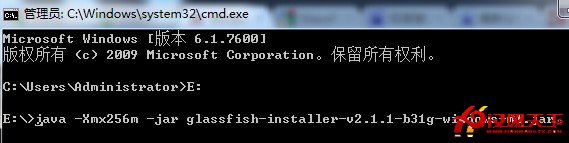
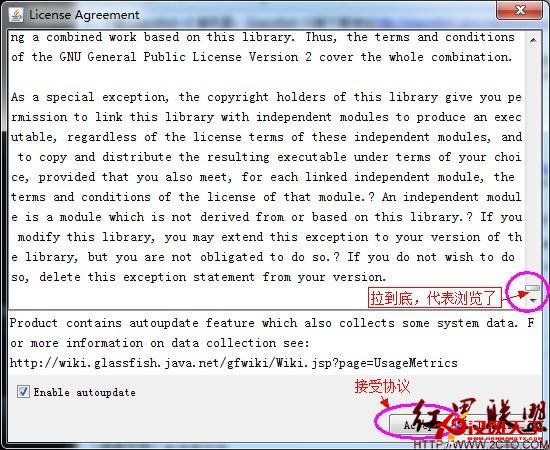
5)安裝完成,示意圖如下,可以去E盤下看下是否多出了一個“glassfish”的文件夾,有則代表安裝成功了;
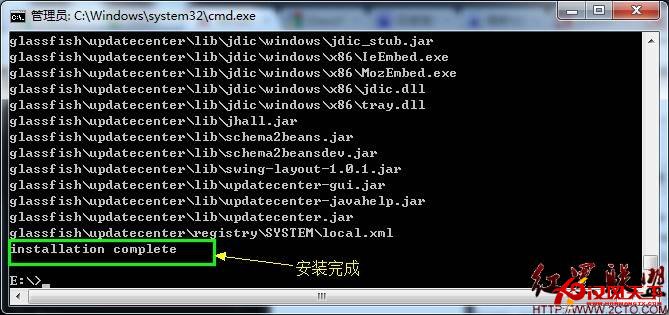
2、配置GlassFish服務器
1)配置ANT工具:
安裝完成後,還對其進行配置才能使用。前面我們有提到,配置需要ANT工具,GlassFish有自帶ANT工具,現在可以去安裝好的"glassfish"目錄裡找ANT工具。假設“glassfish”的目錄為GLASSFISH_HOME,則ANT所在的目錄為:GLASSFISH_HOME\lib\ant,對於我就是:E:\glassfish\lib\ant;找到後,我們就要將其添加到我們的系統變量中,具體設置為:
我的電腦-->右鍵選“屬性”-->“高級系統設置”-->“環境變量”-->在“系統變量”中“新建”變量ANT_HOME-->ANT_HOME=GLASSFISH_HOME\lib\ant,對我而言就是ANT_HOME=E:\glassfish\lib\ant-->設置path,保留path原來的內容在其最後加上%ANT_HOME%\bin -->保存確定應用
2)通過ANT工具配置GlassFish:
先來了解配置文件,在glassfish目錄中,有一個setup.xml文件和setup-cluster.xml文件,這兩個都是glassfish的配置文件,cluster代表集群,即setup-cluster.xml配置帶有群集支持。所以我們選擇後者進行配置。用記事本打開該文件我們可以看到一些配置信息(包括了端口,管理用戶名和密碼等):
<property name="domain.name" value="domain1"/> 域名
<property name="instance.name" value="server"/>
<property name="admin.user" value="admin"/> 管理員用戶名
<property name="admin.password" value="adminadmin"/> 管理員密碼
<property name="admin.port" value="4848"/> 管理平台端口
<property name="instance.port" value="8080"/> 實例端口,
也就是通過這個端口來訪問web應用
<property name="orb.port" value="3700"/>
<property name="imq.port" value="7676"/>
<property name="https.port" value="8181"/> https端口
命令行配置,接著前面的命令行窗口中,進入glassfish目錄(命令為:cd glassfish),然後執行如下命令:ant -f setup-cluster.xml,回車開始配置:

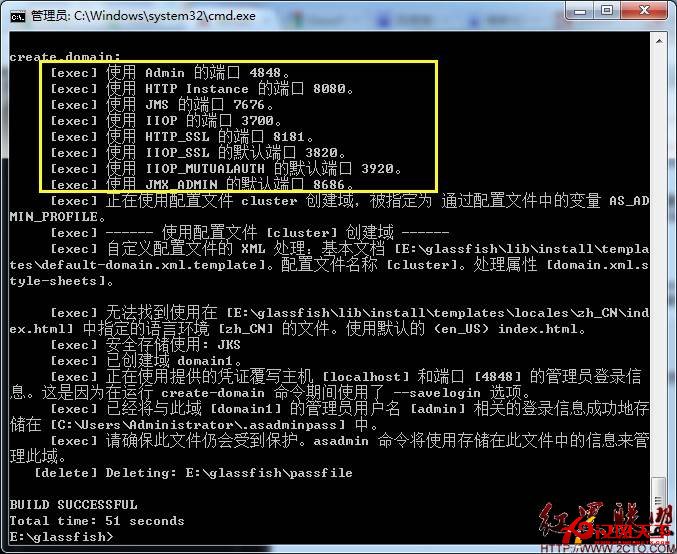
BUILD SUCCESSFUL,配置成功。
四、測試GlassFish服務器
配置命令執行完畢後,通過執行“asadmin start-domain domain1”命令,啟動Glassfish服務器,注意“start-domain”之間沒有空格。
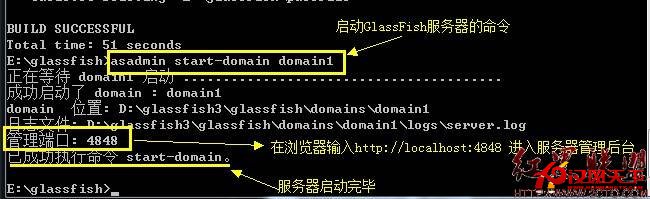
在浏覽器輸入:http://localhost:8080,進入默認主頁,輸入:http://localhost:4848,進入管理頁,用戶名:admin,默認密碼:adminadmin,登錄管理頁面:
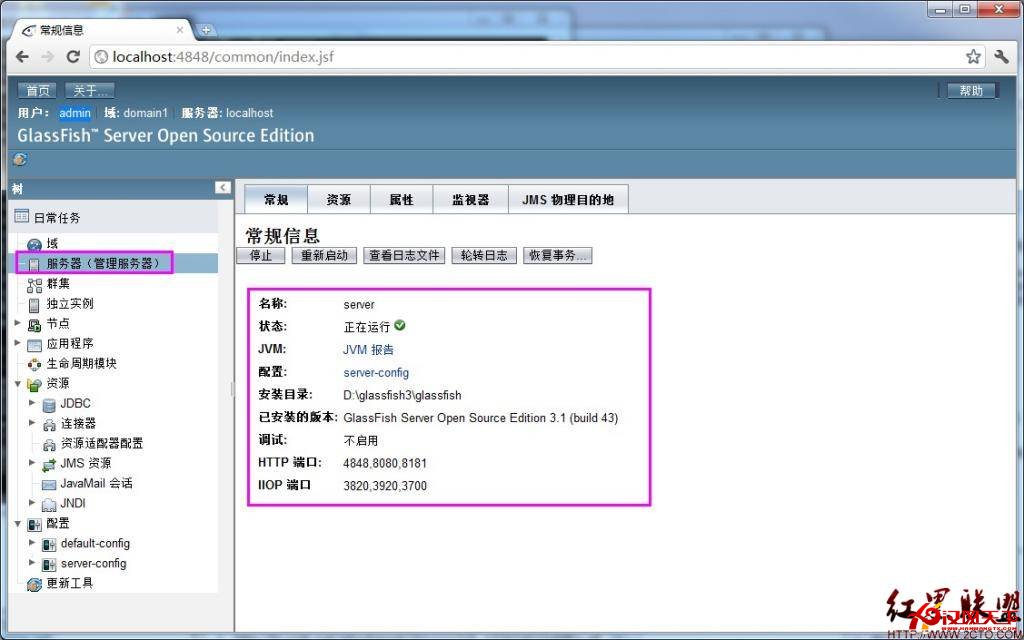
呼呼,大功告成!
覺得好,麻煩頂一下哦,如遇到問題,也歡迎留言討論,一起學習進步。
摘自:SereinChan